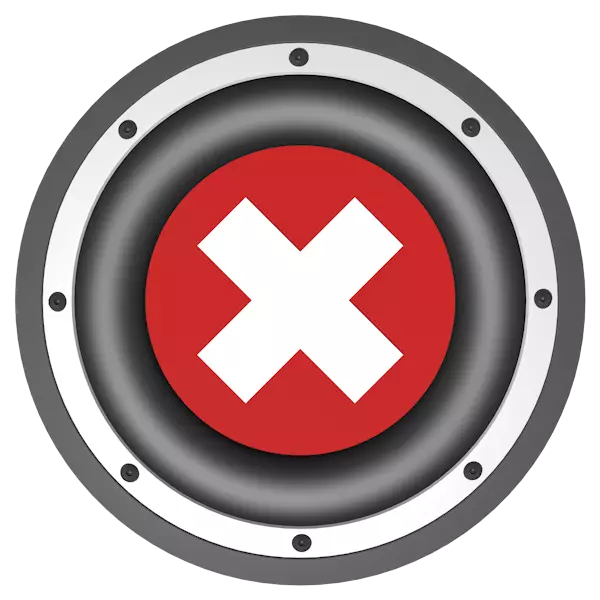
Hloov kho software yog lub luag haujlwm ua haujlwm nrog koj tus kheej nuances thiab "pitfalls". Feem ntau, tom qab nws, ntau yam teeb meem tshwm sim nrog kev ua tau zoo ntawm cov khoom siv thiab kev tswj ntawm cov tswj software. Hauv tsab xov xwm no peb yuav tshawb xyuas cov laj thawj rau qhov tsis muaj suab ntawm lub PC tom qab rov nruab lossis hloov kho cov tsav tsheb.
Ploj lawm tom qab hloov kho
Cov laj thawj uas ua rau audio disabling thaum txhim kho software, ob peb. Ua ntej tshaj plaws, qhov no yog lub zog tsav tsis sib xws nrog lub suab ntaus uas tau nruab rau lub computer, lossis nws qhov kev qhaj tag nrho. Kev ua haujlwm ntawm lub suab yuav cuam tshuam rau cov txheej txheem teeb tsa installation nws tus kheej, nrog rau qee yam sab nraud sab nraud.Ua rau 1: tsis sib haum lossis tsis muaj cov neeg tsav tsheb
Yuav pib, txiav txim siab seb lub suab ntaus ntawv twg qhia lub suab hauv koj lub PC. Qhov no yog hais txog daim npav suab uas tuaj yeem ua rau hauv motherboard lossis sawv cev rau lwm lub cuab yeej cais.

Saib: Yuav Ua Li Cas Xaiv Daim Ntawv Suab
Feem ntau ntawm cov chaw tsim khoom ntawm niaj hnub "Motherboards" siv daim chips dealtek hauv lawv cov khoom. Cov tsav tsheb rau lawv tuaj yeem muab ntsia ncaj qha los ntawm lub Windows hloov tshiab servers, uas ua rau nws ua tau kom ua tau kom ua tau kom tiav cov txheej txheem hloov tshiab ncaj qha los ntawm tus thawj tswj khoom siv. Yog tias nws tau txiav txim siab ua kom txhua yam manually, ua ntej rub tawm koj yuav tsum nco ntsoov tias pob tau npaj rau koj cov nti ntawm cov khoom siv thiab version ntawm kev ua haujlwm.
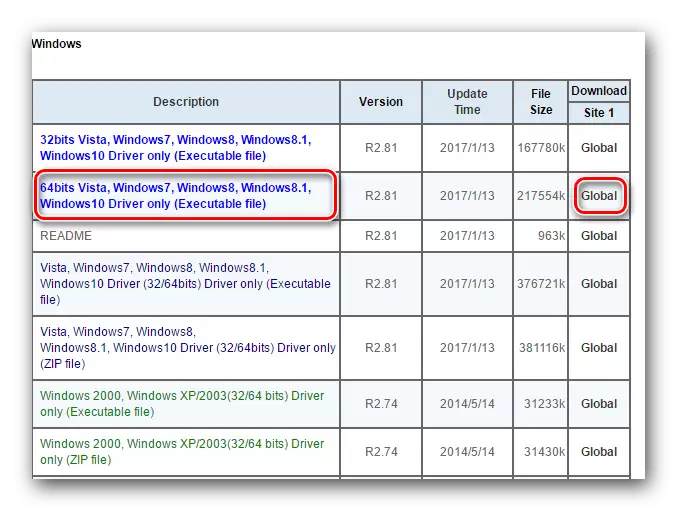
Nyeem ntxiv: Rub tawm thiab nruab Audio cov tsav tsheb rau qhov tseeb
Discrete suab adapters yuav tsum tau tsim software tshwj xeeb, uas tuaj yeem pom ntawm cov chaw uas yog. Yog tias koj hloov kho tus tsav tsheb rau daim npav built-in, thiab cov lus hais lossis lub mloog pob ntseg tau txuas rau sab nraud, qhov tshwm sim tseem ceeb yuav yog qhov tsis muaj teeb liab. Kev daws rau cov teeb meem yuav tuaj xyuas los ntawm cov chaw tsim khoom siv, rub tawm thiab nruab cov pob uas yuav tsum tau ua. Muaj cov ntaub ntawv zoo li feem ntau hauv "kev pabcuam", "txhawb nqa", "rub tawm" lossis "cov tsav" lossis "tsav" lossis "tsav" lossis "tsav" lossis "tsav" lossis "tsav" lossis "tsav" lossis "tsav" lossis "tsav" lossis "tsav" lossis "tsav" lossis "tsav" lossis "tsav" lossis "tsav" lossis "tsav" lossis "tsav" lossis "tsav" lossis "tsav" lossis "tsav tsheb" lossis "tsav" lossis "tsav" lossis "tsav" lossis "tsav" lossis "tsav" lossis "tsav" lossis "tsav" lossis "tsav" lossis "tsav" lossis "tsav" lossis "tsav" lossis "tsav" lossis "tsav" lossis "tsav" lossis "tsav" lossis "tsav" lossis "tsav" lossis "tsav" lossis "tsav" lossis "tsav" lossis "tsav" lossis "tsav" lossis "tsav" lossis "tsav".
Ua rau 2: pib chaw teeb tsa thiab kev pabcuam xiam oob qhab
Qhov laj thawj no nyob hauv cov yam ntxwv ntawm cov txheej txheem teeb tsa. Feem ntau cov feem ntau tom qab pib lub installer, thawj zaug yog muab tshem tawm los ntawm tus tsav tsheb dhau los nrog lub preset audio service los qhib cov ntaub ntawv. Ib qho software tshiab tuaj yeem tom qab khiav nrog kev pib dua ntawm cov chaw kev cai, thiab cov kev pabcuam yuav nyob.
Cov tshuaj xaiv:
- Saib ntawm tus hais lus hauv lub cim hauv kev ceeb toom cheeb tsam. Yog tias nws muaj lub cim liab, tej zaum muaj teeb meem nrog cov kev pabcuam tsim nyog. Nws yuav tsum tau tsim los yog rov pib dua nrog lub PC rov pib dua. Muaj lwm txoj hauv kev los kho qhov xwm txheej.
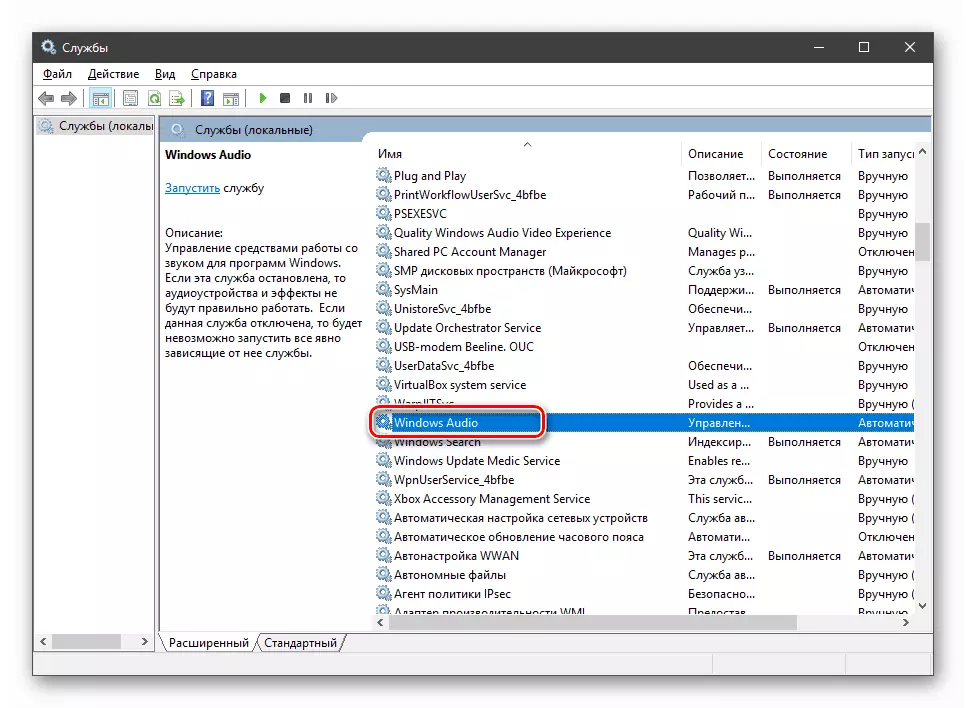
Nyeem ntxiv:
Yuam Kev "audio kev pabcuam tsis khiav" hauv Windows 10
Yuav ua li cas khiav cov kev pabcuam audio hauv Windows 7
- Kos cov suab suab suab. Tshwj xeeb tshaj yog kaw kev saib xyuas yuav tsum tau them rau cov khoom siv los ntawm lub neej ntawd.
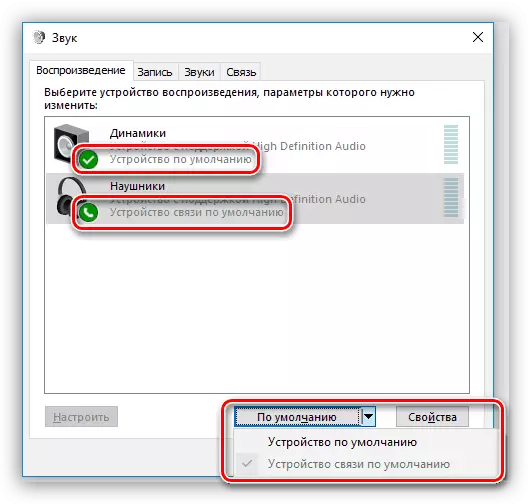
Nyeem ntxiv: Yuav ua li cas teeb tsa suab ntawm lub khoos phis tawm nrog Windows 10, Windows 7
Ua rau 3: Kev teeb tsa tsav tsheb tsis raug
Kev ua yuam kev thiab kev ua tsis zoo thaum txhim kho cov tsav tsheb - qhov tshwm sim tsis muaj tsawg. Muaj ntau lub sijhawm uas tsis muaj tshwm sim tsis muaj kev ua kom sab nraud, xws li cov thawv lossis cov lus. Yog tias cov kev tsim tawm nrog cov kev pabcuam thiab cov chaw tsis tau muab rau cov txiaj ntsig, nws tsim nyog xav txog "rollback" ntawm lub system thiab rov txhim kho software. Nws yog qhov zoo dua los hloov lub pob, uas yog, rub tawm nws los ntawm lwm cov peev txheej lossis siv cov cuab yeej system.
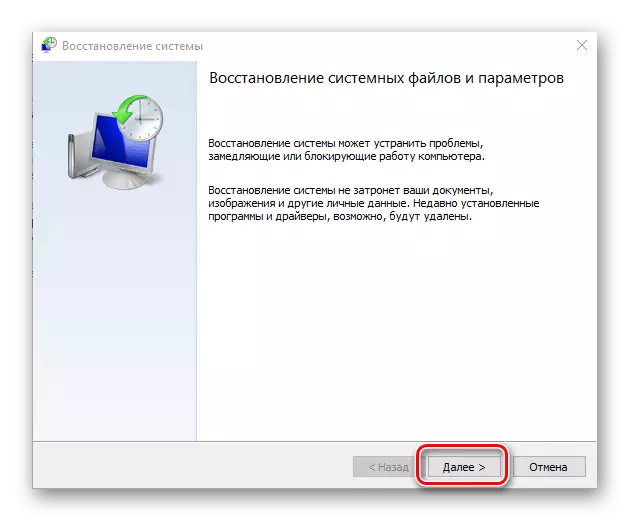
Nyeem ntxiv:
Yuav Ua Li Cas Resore Windows 10, Windows 8, Windows 7, Windows XP
Txhim kho cov tsav tsheb txheem qhov rai
CIM 4: Cov kab mob thiab cov tshuaj tiv thaiv
Cia peb pib nrog antivirus programs. Xws li cov software tuaj yeem thaiv lub installation ntawm cov tsav tsheb lossis kev ua haujlwm ntawm tus kheej cov khoom siv. Cov teeb meem feem ntau tshwm sim thaum siv cov pob ntim khoom ntawm cov khoom siv thib peb. Cov software official rau discrete cov npav suab kuj tseem tuaj yeem ua rau cov tshuaj tiv thaiv no. Cov kev xaiv rau kev daws ntawm no yog peb: Thaum lub sijhawm teeb tsa, tua cov tshuaj tua kab mob lossis cov ntaub ntawv tso nyiaj (rau kev txwv tsis pub lwm tus, nrog rau siv lwm qhov xa tawm.
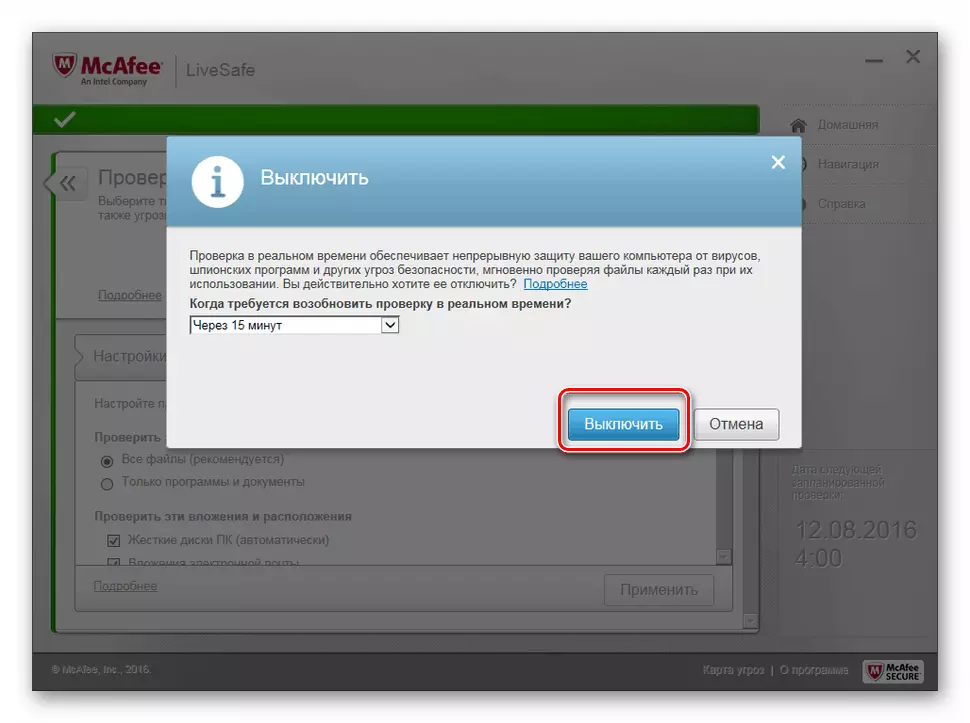
Nyeem ntxiv:
Yuav ua li cas kaw tawm antivirus
Ntxiv ib qho kev pab cuam kom tsis txhob cais cov tshuaj tua kab mob
Cov kab mob, zoo li cov haujlwm tsim nrog lawv, muaj peev xwm thaiv thiab nruab tus tsav tsheb, thiab lawv txoj haujlwm tom ntej. Kev xoom xaim ntawm tus kab mob yuav tsum tshwm sim tom qab txhua txoj kev txhim kho tsis nqa cov txiv hmab txiv ntoo. Hauv qhov no, nws yog qhov tsim nyog los kuaj PC rau cov kab tsuag thiab tau tshem ntawm lawv txoj hauv kev uas muaj nyob hauv cov kab lus hauv qab no.

Nyeem ntxiv: Sib ntaus sib tua cov kab mob computer
Ua rau 5: Lub cev tsis zoo
"Hlau" muaj ib qho tsis kaj siab: nws feem ntau tsis muaj kev ceeb toom. Tej zaum qhov no yog koj rooj plaub, thiab nws yog thaum cov txheej txheem ntawm kev hloov kho tus kws tsav suab npav "xaj ntev nyob ntev." Qhov no tuaj yeem tshwm sim nrog cov cuab yeej rho tawm - hais lus lossis mloog pob ntseg. Txhawm rau daws cov teeb meem, nws yog qhov tsim nyog los tshawb xyuas qhov ua tau zoo ntawm txhua cov khoom siv. Koj tuaj yeem ua qhov no los ntawm kev sib txuas cov kab ntawv (lossis lub mloog pob ntseg) mus rau lwm lub PC lossis yog qhov kev xoom xaim poob rau ntawm daim duab qhia txawv, mus rau lub suab "built-in". Txoj hauv kev no yuav txiav txim siab cov khoom siv uas tsis muaj teeb liab. Tom qab ntawd txoj kev ncig ua si rau cov kev pabcuam lossis lub khw.Tag
Peb rhuav tshem cov kev xaiv teeb meem tshwm sim tshaj plaws tom qab cov tsav tsheb hloov tshiab. Cov kev daws teeb meem yog qhov yooj yim heev, tab sis nws yog feem ntau tsim nyog rau Tinker los txheeb xyuas qhov tseeb ua rau. Yog tias tsis muaj lub siab xav siv sijhawm nyob rau hauv tus txheej txheem no, koj tuaj yeem tsim kom tau mus rau ib lub sollback system (kab lus thib peb) thiab tawm ntawm cov software dhau los. Hauv txoj kev no, tseem muaj ib tus reson yog siv cov cuab yeej siv tau, muaj cov versions ntawm "taws teeb meem hauv koj OS.
